SINUMERIK Integrate Gateway verbinden
Voraussetzung
Sie benötigen Administratorrechte.
In SINUMERIK Integrate AMC sind verschiedene Einstellungen konfiguriert.
Als Benutzer "Subtenant" steht Ihnen die Funktionalität "SINUMERIK Integrate Gateway" nicht zur Verfügung!
ACHTUNG
Damit ein Angreifer keinen Zugang zu Ihrem Secret Key erhält, muss zwischen SINUMERIK Integrate und Insights Hub eine verschlüsselte Verbindung zum lokalen Server eingerichtet sein.
Weitere Informationen zur Einrichtung einer gesicherten Kommunikation einrichten, finden Sie im Installationshandbuch SINUMERIK Integrate, im Kapitel "Verschlüsselte Verbindung einrichten".
ACHTUNG
Es besteht das Risiko, dass sich ein Angreifer, innerhalb des Netzwerks zwischen SINUMERIK Integrate und Insights Hub, Zugriff auf das Dateisystem des Servers oder der Service Clients verschafft. Dort kann der Angreifer verschiedene Systembestandteile (z. B. Datenbankinhalte) lesen bzw. manipulieren. Dadurch kann der Angreifer z. B. Werkzeugdaten, NC-Programme, Maschinenarchive oder die Anlagenstruktur verändern. Diese Form des Angriffs kann durch Insights Hub nicht unterbunden werden.
-
Treffen Sie als Betreiber des Maschinennetzes Maßnahmen für die Industrial Security des Produktions-/Maschinennetzwerks.
Die Siemens AG übernimmt hierfür nicht die Haftung.
Weitere Informationen
Weitere Informationen zur Konfiguration von Insights Hub finden Sie unter:
Installationshandbuch "SINUMERIK Integrate MMP, MMT, AMC, AMP, AMM/E, AMD"
Vorgehensweise
-
Klicken Sie im Launchpad auf die Manage MyMachines for Industrial Operations X Cloud "Shopfloor Management App".
-
Das Fenster "Shopfloor-Management-Anwendung" wird geöffnet.
-
Klicken Sie im linken Fensterbereich auf die Schaltfläche "Gateway".
-
Öffnen Sie das Register "Verbindungsdetails"
-
Wählen Sie aus der Klappliste den Eintrag "Neue Verbindung erstellen".
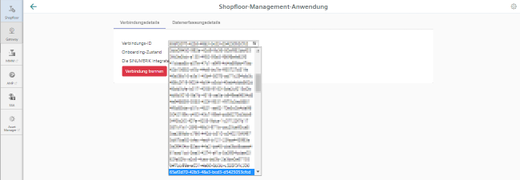
-
-
Klicken Sie auf den Link "Bedingungen" und lesen Sie die Bedingungen.
-
Aktivieren Sie anschließend das Kontrollkästchen "Hiermit akzeptiere ich die Bedingungen, die unter folgendem Link heruntergeladen werden können. Bedingungen".
-
Klicken Sie auf die Schaltfläche "Verbinden", um Insights Hub mit SINUMERIK Integrate Analyze MyCondition zu verbinden.
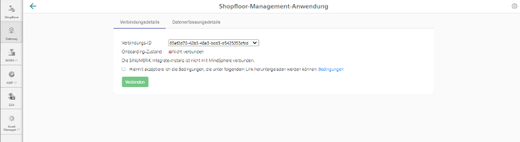
-
-
Der "onboard.key" wird generiert und steht für die Verbindung zu Insights Hub zur Verfügung.
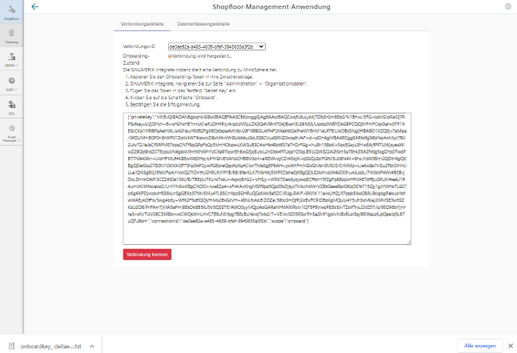
-
Konfigurieren Sie in SINUMERIK Integrate Analyze MyCondition den "onboard key".
Weitere Information finden Sie im Funktionshandbuch "Analyze MyCondition". -
Wählen Sie aus der Klappliste "Verbindungs-ID" die Verbindungs-ID, die Sie in SINUMERIK Integrate Analyze MyCondition konfiguriert haben.
Die Verbindung ist hergestellt.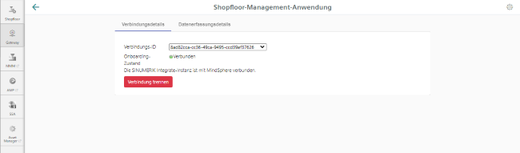
-
Öffnen Sie das Register "Datenerfassungsdetails".
Weitere Informationen lesen Sie in folgendem Kapitel: Variablenmonitor aktivieren für Manage MyMachines
HINWEIS
Aus dem SINUMERIK Integrate Gateway angebundene Maschinen werden als online angezeigt. Hierfür sollten für mindestens einen Aspekt der jeweiligen Maschine in einem Zeitintervall von weniger als fünf Minuten Daten hochgeladen werden. Ist dies nicht der Fall, kann die Maschine als offline erscheinen.